Време на екрана – Съвети за родителите

Загрижени ли сте за това колко време детето ви прекарва на своя телефон/таблет/компютър? Съставихме ръководство за родители относно съвети и въпроси за разговор с детето ви по време на екрана.
Колко е твърде много?
Полезни насоки
1. Договорете ясен набор от правила с детето си за времето на екрана в дома. Говорете с детето си, когато смятате, че е подходящо и неуместно да използвате екрани. Съгласете се времето, когато екраните са разрешени и не са разрешени в дома. Например време за вечеря, домашна работа и време за лягане.
лентата на задачите не отговаря на Windows 10
2. Правете както казвате. Моделирането на поведение е най-мощният начин, по който можете да повлияете на поведението на детето си.
3. Ограничете използването на компютри/устройства в спалнята. В зависимост от възрастта на вашето дете може да искате да зададете полицейски час или да забраните напълно устройствата от спалнята.
как да променя шрифта по подразбиране на дума на Microsoft
4. Купете будилник за спалнята на детето си и зареждайте телефоните му в стаята си през нощта. Това може да бъде полезен начин да им дадете почивка от интернет.
5. Изберете една вечер в седмицата, където вие правете семейна дейност заедно , независимо дали е кино вечер, вечер на игри. Правенето на дейности заедно като семейство ще помогне за прилагането на указанията за времето на екрана и ще предложи забавни алтернативи.
6. Присъедини се, защо не отделите малко време, за да играете любимата компютърна игра на детето си и да откриете заедно света онлайн.
7. Опитайте се да не разчитате твърде много на екраните, за да забавлявате децата. Може да бъде лесно да насърчите децата да вземат таблета или да играят игра на компютъра, за да бъдат заети. Това само обърква правилата за времето на екрана, опитайте се да се придържате към договорените правила с детето си и не забравяйте да дадете добър пример.
8. Не винаги включвайте екрани във фонов режим. Изключвайте телевизорите и компютрите, когато не се използват, те могат да разсейват децата, ако се опитват да участват в друга дейност.
9. Говорете с детето си за това какво правят онлайн и го насърчавайте да използва времето си на екрана за учене и образование.
Apple Screen Time Manager
Ако използвате Apple iOS iPhone или iPad, вече можете да следите времето си на екрана. С новите функции за време на екрана вие можете да наблюдавате и контролирате следното:
как да намерите бита на вашия компютър
- Покупки в iTunes и App Store: Можете да зададете парола, когато инсталирате или изтривате приложения и когато правите покупки в приложението.
- Разрешени приложения: Можете да изключите достъпа до приложения като Mail, Safari, FaceTime, Camera и др.
- Ограничения на съдържанието: Тук имате възможността да ограничавате изричното съдържание в Музика/Подкасти и Новини, да задавате възрастови оценки за телевизия и филми и много важно имате възможност да разрешавате само приложения, подходящи за възрастта. Моля, имайте предвид, че цифровата ера на съгласие е определена на 16 в Ирландия, което означава, че деца под 16 години не трябва да използват платформи за социални медии без съгласието на родителите. Това също ще помогне на малките деца да играят неподходящи игри.
Потребителите могат „Споделяне между устройства“ , което означава, че тези контроли могат да се добавят към други устройства, които са настроени с помощта на вашия iCloud акаунт. Това е наистина важно развитие, тъй като родителите вече могат да използват тези функции на собственото си устройство, което детето използва, семеен iPad или устройство на дете, което сте настроили. Новите функции също така позволяват на потребителите да наблюдават времето, прекарано пред екрана, да задават времеви ограничения за приложения като игри или социални медии и да задават редица ограничения на вашето устройство.
В Престой функцията е наистина приятен начин да отделите време за други дейности, може би имате определено време за вечеря или лягане, може би искате да планирате повече семейно време вечер. Тази настройка означава, че можете да зададете начален и краен час на телефона и само приложения, които специално разрешите, например приложението „Часовник“, и обажданията са достъпни по време на престой. Това е чудесен начин да дадете пример, тъй като ограниченията, зададени на вашия телефон, могат да се споделят на всичките ви устройства.
В Ограничения на приложението функцията ви позволява да ограничите времето, през което използвате определени приложения. Ако добавите времево ограничение към приложение, то ще ви напомни, че имате още 5 минути преди „престой“. Когато изтекат петте минути, приложението вече не е достъпно. Това е полезен начин за управление на времето на екрана в различни категории като: социални мрежи, игри, забавление, творчество и т.н.
как да деинсталирам Visual Studio 2010
В Винаги разрешено функцията ви дава достъп до приложения, дори ако използвате престой. Това може да е полезно за родители, които искат децата им да имат достъп до определени приложения като „Карти“ или „Съобщения“, като същевременно ограничават други.
Научете повече подробности за тези функции тук: https://support.apple.com/en-ie/HT208982
Родителски контрол на Apple

В Съдържание и поверителност функциите са особено полезни, за да настроите родителски контрол и да направите устройството безопасно за деца. Можете да зададете редица ограничения като:
В секцията за поверителност родителите могат да деактивират редица различни услуги, като например местоположение, и да гарантират, че промените във всички настройки, които са настроили, са защитени с парола. За по-подробно обяснение на тези функции, моля, вижте: https://support.apple.com/en-ie/HT201304
Time Tracker в Instagram

Instagram въведе инструменти, които да ви помогнат да следите използването на социалните медии.
Тези функции са налични във вашите „Настройки“ и след това щракнете върху /Вашата активност/.
tap windows provider v9 network adapters
Това ще ви позволи да проследите колко време прекарвате в сайта за социални мрежи за период от седем дни, като ви дава средна дневна стойност.
Таблото за управление, което също ще бъде пуснато във Facebook в Ирландия в близко бъдеще, е предназначено да ви даде повече контрол върху това как и защо използвате приложението. Можете да наблюдавате колко време използвате приложението и да зададете дневен лимит.
Можете също да заглушите известията, така че да прекарвате по-малко време в проверка на приложението.
Избор На Редактора
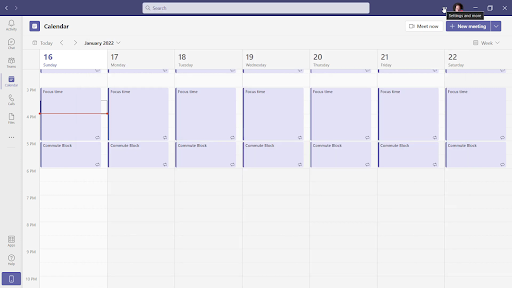
Как да регулирате яркостта на камерата Microsoft Teams'/>
Как да настроите яркостта на камерата Microsoft Teams
Независимо дали правите презентация или просто провеждате видео чат с приятели или семейство, регулирането на яркостта на вашия екип може да има значение. Научете повече тук.
Прочетете Повече
Как да изпращам и получавам прикачени файлове чрез Outlook
Научете как да изпращате получаващи файлове, контакти, снимки и други прикачени файлове чрез Microsoft Outlook, като използвате нашето ръководство стъпка по стъпка тук.
Прочетете Повече